に Navyashree Prabhu
「エントリポイントが見つかりません」は、特定のアプリケーションを開いたり起動したりできないために発生したエラーです。 この記事では、OneDriveで発生するそのようなエラーの1つについて説明します。 OneDriveアプリケーションを起動しようとしたときに、このエラー「OneDrive.exeエントリポイントが見つかりません」に直面するOneDriveユーザーはほとんどいません。 ほとんどの場合、プロセス内に破損したファイルまたは欠落しているファイルがある場合に発生します。 しかし、それは簡単に解決できます。以下の手順に従って、エラーを取り除きます。 それでは、問題を解決するためのさまざまな方法を詳しく見ていきましょう。
方法1:OneDriveアプリケーションをリセットする
ステップ1:OneDriveをリセットするには、 コピー 以下のコマンドと ペースト それを窓に 検索バー とヒット 入力. 検索結果をクリックします。
広告
%localappdata%\ Microsoft \ OneDrive \ onedrive.exe / reset
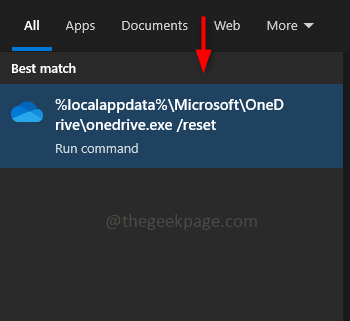
「Windowsが見つかりません…」というメッセージが表示された場合は、代わりに以下のパスをコピーして貼り付けてください。
C:\ Program Files \ Microsoft OneDrive \ onedrive.exe / reset
「Windowsが見つかりません…」というメッセージが表示された場合は、代わりに以下のパスをコピーして貼り付けてください。
C:\ Program Files(x86)\ Microsoft OneDrive \ onedrive.exe / reset
ステップ2:OneDriveアプリが閉じます。リセットには、少し時間がかかる場合があります。 コンピュータ画面の右側に、以下のポップアップ通知が表示されます。
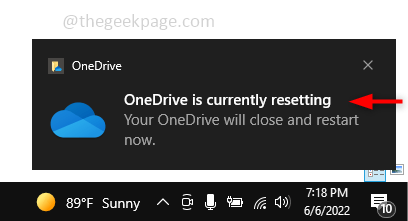
ステップ3:OneDriveを再度開くと、リセットプロセスが完了したことを意味します。 次に、OneDriveを開き、問題が解決したかどうかを確認します。
方法2:SFC(システムファイルチェッカー)コマンドを使用する
ステップ1:開く コマンド・プロンプト の 管理者 モード。 これを行うには、次のように入力します cmd Windowsの検索バーで、 Ctrl+シフト 一緒にキーを押して、 入力.
ステップ2:ユーザーアカウント制御プロンプトが表示されたら、をクリックします はい.
ステップ3:以下のコマンドを実行してください。 そうするために コピー 以下のコマンドと ペースト それを コマンド・プロンプト とヒット 入力. このコマンドは、保護されているすべてのシステムファイルをスキャンし、破損したファイルを置き換えます。 スキャンプロセスが完了するまでに少し時間がかかります。
sfc / scannow
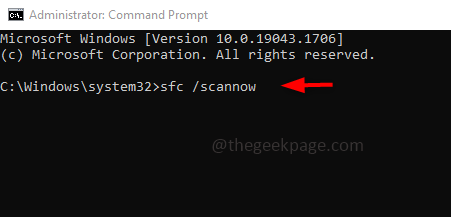
ステップ4:スキャンが完了すると、 再起動 あなたのシステム。
ステップ1 - ここからRestoroPC修復ツールをダウンロードします
ステップ2 -[スキャンの開始]をクリックして、PCの問題を自動的に見つけて修正します。
それでおしまい! この記事が問題の解決に役立つことを願っています。 上記の方法のどれがあなたのために働いたかコメントしてください。 ありがとうございました!!


